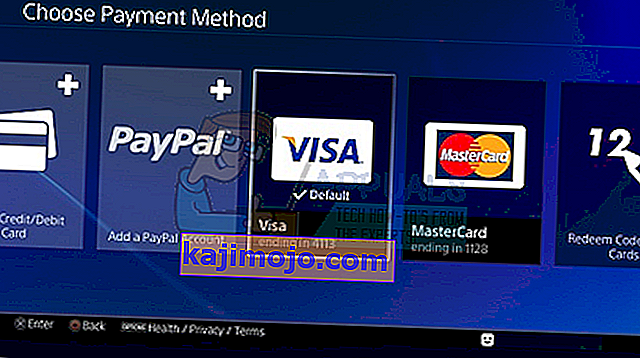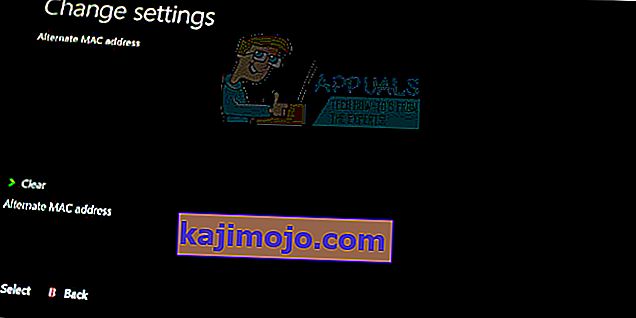รหัสข้อผิดพลาด Weasel เป็นหนึ่งในรหัสข้อผิดพลาดที่น่าอับอายที่สุดซึ่งอาจเกิดขึ้นกับผู้ใช้ขณะเล่น Destiny และมักเกิดขึ้นเนื่องจากการสูญเสียแพ็คเก็ตหรือการขาดการเชื่อมต่อระหว่างเครือข่ายในบ้านของผู้ใช้และเซิร์ฟเวอร์ Bungie สาเหตุปกติคือความอิ่มตัวของ ISP หรือความแออัดของอินเทอร์เน็ตทั่วไป ปัญหานี้อาจเกิดจากการตั้งค่า WiFi หรือฮอตสปอตมือถือผิดพลาด
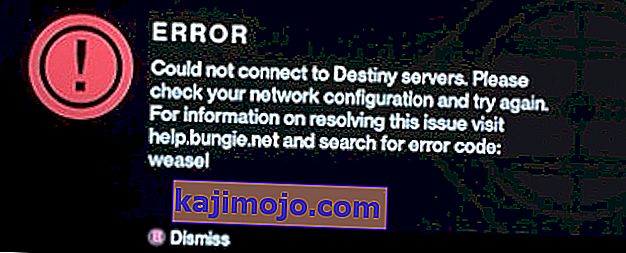
ขอแนะนำให้คุณลองเปลี่ยนไปใช้การเชื่อมต่ออินเทอร์เน็ตแบบใช้สายหากคุณใช้ WiFi หรือการเชื่อมต่อข้อมูลมือถือเพื่อเล่นและตรวจสอบดูว่าปัญหายังคงเกิดขึ้นหรือไม่ หากเป็นเช่นนั้นให้ลองทำตามชุดโซลูชันที่แสดงด้านล่าง
โซลูชันที่ 1: เปลี่ยนสาย Coax และ Splitter ของคุณ
ปรากฎว่าปัญหาเกี่ยวกับรหัสข้อผิดพลาดนี้เกิดจากผู้ที่มีสาย coax และตัวแยกสัญญาณที่ไม่ถูกต้องซึ่งใช้สำหรับการเชื่อมต่ออินเทอร์เน็ต ในกรณีส่วนใหญ่คนเหล่านั้นใช้อินเทอร์เน็ตเคเบิลเพื่อเล่นเกมและปรากฎว่าเพียงแค่เปลี่ยนสิ่งเหล่านี้ก็สามารถแก้ปัญหาได้
หากคุณเป็นผู้ใช้อินเทอร์เน็ตแบบใช้สายเคเบิลและหากคุณไม่ได้เปลี่ยนอุปกรณ์ใด ๆ มานานกว่าสองปีคุณควรติดต่อช่างเทคนิคจาก บริษัท เคเบิลหรือเพียงแค่ซื้อและเปลี่ยนสายเคเบิลและตัวแยกด้วยตัวเอง
โซลูชันที่ 2: คำเชิญของกองทัพ
ดูเหมือนว่าปัญหาจะเกิดจากระบบการเชิญกองทัพที่ผิดพลาดและสิ่งนี้ดูเหมือนจะเป็นข้อกังวลหลักสำหรับคนส่วนใหญ่ที่กำลังดิ้นรนกับรหัสข้อผิดพลาดของวีเซิล เมื่อมีคนเชิญคุณเข้าร่วมกลุ่มเวลานั้นเป็นเวลาที่มีโอกาสเกิดข้อผิดพลาดมากที่สุด ตรวจสอบให้แน่ใจว่าคุณไม่มีคำเชิญกลุ่มที่รอดำเนินการเพื่อหลีกเลี่ยงการได้รับข้อความแสดงข้อผิดพลาดนี้จนกว่าทีม Bungie จะจัดการกับปัญหานี้
- ให้ผู้ดูแลระบบปลดคุณออกจากกลุ่มที่คุณเข้าร่วมเพื่อลบคำเชิญและหลีกเลี่ยงข้อความแสดงข้อผิดพลาด
- อีกทางเลือกหนึ่งในการหลีกเลี่ยงปัญหาคือตรวจสอบใน Bungie.net เพื่อดูว่าคุณได้รับคำเชิญเข้าร่วมกลุ่มใหม่หรือไม่ในหน้าการเป็นสมาชิก หากคุณทำเช่นนั้นให้เข้าร่วมกลุ่มแล้วออกจากกองทัพทันทีเพื่อหลีกเลี่ยงการได้รับข้อความแสดงข้อผิดพลาดเลย
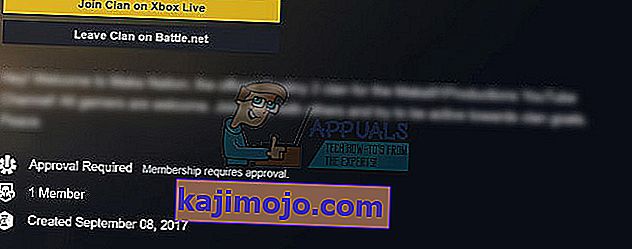
โซลูชันที่ 3: สร้างบัญชี PSN ใหม่ (เฉพาะผู้ใช้ PlayStation)
การสร้างบัญชี PSN (PlayStation Network) ใหม่ดูเหมือนจะช่วยให้ผู้ใช้จากทั่วโลกแก้ไขรหัสข้อผิดพลาดที่เกี่ยวข้องกับ Weasel ขณะเล่น Destiny กระบวนการทั้งหมดอาจดูเหมือนมากเกินไปในการทำให้เกมทำงานได้ แต่ดูเหมือนว่าจะเป็นหนึ่งในวิธีเดียวที่จะเล่นเกมได้ตามปกติจนกว่าทีม Bungie จะแก้ไขปัญหา
ข้อกำหนดเบื้องต้นสำหรับการสร้างบัญชี PSN ใหม่คือผู้ใช้ภายในต้องเชื่อมต่อกับบัญชี PlayStation Network (PSN) เพื่อเล่นเกมออนไลน์หรือซื้อเกมและเนื้อหาอื่น ๆ จาก PlayStation Store
- เริ่ม PS4 ของคุณและไปที่ New User >> Create a User หรือ User 1 บนหน้าจอ PlayStation Log-in
- สิ่งนี้ควรสร้างผู้ใช้ภายในเครื่องบน PS4 เองไม่ใช่บัญชี PSN
- เลือกถัดไป >> ใหม่สำหรับ PlayStation Network หรือไม่ สร้างบัญชี> สมัครตอนนี้
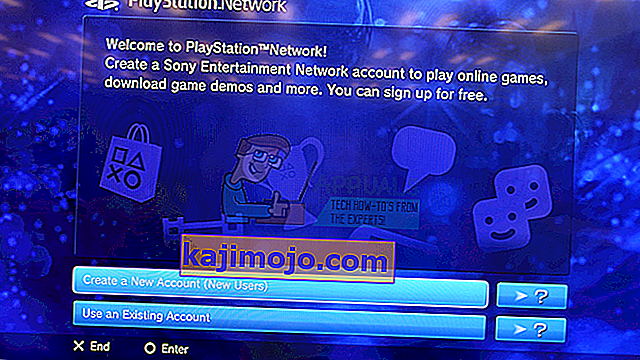
- หากคุณเลือกข้ามคุณสามารถเลือกรูปประจำตัวและชื่อสำหรับผู้ใช้ในพื้นที่ของคุณและเล่นแบบออฟไลน์ได้ทันที ไปที่รูปประจำตัวของคุณบนหน้าจอหลักของ PS4 เพื่อสมัคร PSN ในภายหลัง
- หากนี่เป็นครั้งแรกที่คุณใช้ PS4 นี้ให้ไปที่โปรไฟล์ของผู้ใช้ 1 บนหน้าจอหลักของ PS4 แล้วป้อนรายละเอียดและค่ากำหนดของคุณแล้วเลือกถัดไปในแต่ละหน้าจอ
- หากคุณอายุต่ำกว่า 18 ปีเมื่อป้อนวันเกิดของคุณคุณจะต้องสร้างผู้ใช้ในท้องถิ่นสำหรับการเล่นแบบออฟไลน์และคุณจะต้องขอให้ผู้ใหญ่อนุมัติบัญชีในภายหลัง
- อย่าระบุวันเดือนปีเกิดก่อนหน้านี้เพราะขัดต่อข้อกำหนดการใช้งาน PSN ในการให้ข้อมูลที่เป็นเท็จ
- หากคุณอายุเกิน 18 ปีและต้องการใช้บัตรเครดิตหรือบัตรเดบิตของคุณบน PlayStation Store ตรวจสอบให้แน่ใจว่าที่อยู่ที่คุณป้อนตรงนี้ตรงกับที่อยู่สำหรับการเรียกเก็บเงินของบัตรของคุณ
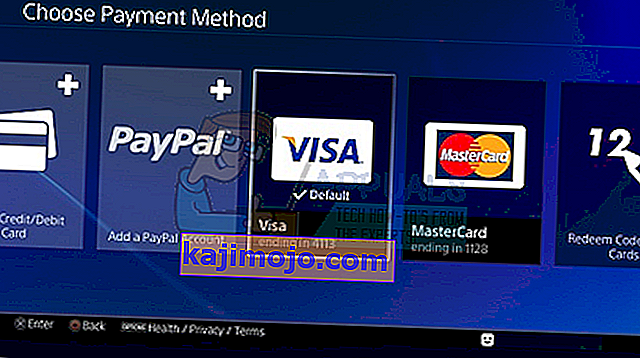
- ตรวจสอบให้แน่ใจว่าคุณสามารถเข้าถึงที่อยู่อีเมลที่คุณป้อนได้เนื่องจากคุณจะต้องยืนยัน
- สร้างรหัสออนไลน์และป้อนชื่อและนามสกุลของคุณ รหัสออนไลน์ของคุณคือชื่อที่เปิดเผยต่อสาธารณะซึ่งผู้ใช้รายอื่นใน PSN จะเห็น
- เลือกการตั้งค่าการแบ่งปันเพื่อนและข้อความของคุณ (สามหน้าจอ) สิ่งเหล่านี้มีไว้สำหรับบัญชีของคุณเท่านั้น ไม่ส่งผลกระทบต่อสิ่งที่ผู้ใช้คนอื่น ๆ ใน PS4 จะเห็น
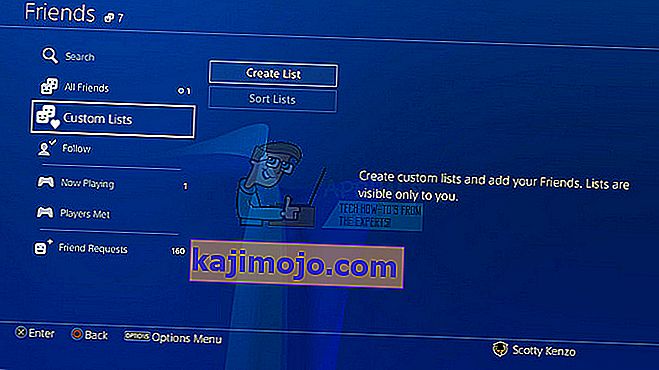
- หากคุณอายุต่ำกว่า 18 ปีการสร้างบัญชีจะสิ้นสุดที่นี่และคุณสามารถขอให้ผู้ใหญ่ลงชื่อเข้าใช้ด้วยบัญชีของพวกเขาเพื่ออนุญาตการเข้าถึง PSN หรือเล่นแบบออฟไลน์จนกว่าพวกเขาจะเสร็จสิ้น
- ตรวจสอบอีเมลของคุณและคลิกลิงก์ยืนยัน หากคุณไม่ได้รับอีเมลยืนยันบัญชีให้ตรวจสอบโฟลเดอร์สแปมและขยะ
- หากคุณยังหาไม่พบให้เลือกวิธีใช้เพื่อเปลี่ยนที่อยู่อีเมลของคุณหรือขอให้เราส่งอีเมลอีกครั้ง เลือกเข้าสู่ระบบด้วย Facebook เพื่อเชื่อมโยงบัญชี PSN และ Facebook ของคุณหรือทำในภายหลัง
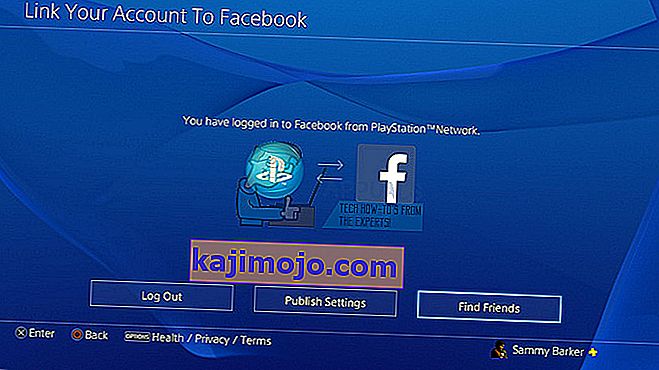
- ตอนนี้คุณมีบัญชี PSN ใหม่แล้วและคุณสามารถใช้เพื่อลองทดสอบเกมและตรวจสอบเพื่อดูว่ารหัสข้อผิดพลาดของ Weasel ยังคงปรากฏบนคอมพิวเตอร์ของคุณหรือไม่
โซลูชันที่ 4: ยกเลิกการเชื่อมโยงแอป Destiny จากโทรศัพท์ของคุณ
ดูเหมือนว่าสิ่งนี้ใช้ได้ผลกับผู้ใช้หลายคนที่รายงานว่าการยกเลิกการเชื่อมโยงแอป Destiny จากบัญชีของพวกเขาได้ผล แอพนี้เป็นแอพคู่หูสำหรับสมาร์ทโฟนซึ่งสามารถพิสูจน์ได้ว่ามีประโยชน์ในหลาย ๆ กรณี แต่ดูเหมือนว่าการลบหรือยกเลิกการเชื่อมโยงเป็นวิธีการแก้ปัญหา
- ลงชื่อเข้าใช้ Bungie.net โดยใช้วิธีการรับรองความถูกต้องที่ไม่ได้ถูกลบออกในขั้นตอนด้านล่างนี้
- ไปที่หน้าการตั้งค่าและคลิกที่“ บัญชีและการเชื่อมโยง”
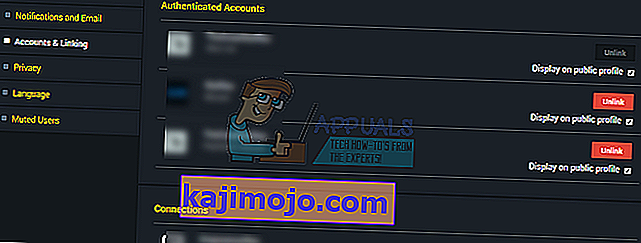
- คลิก "ยกเลิกการลิงก์" ถัดจากวิธีการตรวจสอบสิทธิ์แอปเพื่อลบออกจากบัญชีของคุณ
- หรือคุณสามารถถอนการติดตั้งจากสมาร์ทโฟนของคุณได้โดยการกดไอคอนจากรายการแอพแล้วลากไปที่ปุ่มถอนการติดตั้งหากคุณใช้ Android
- หากคุณใช้ iPhone ให้ถือแอพใดแอพหนึ่งจากเมนูที่มีแอพทั้งหมดอยู่และแอพเหล่านั้นจะเริ่มกระดิก ปุ่ม "x" ขนาดเล็กจะปรากฏบนปุ่มส่วนใหญ่ดังนั้นให้ค้นหา Destiny one และลบออกโดยคลิกที่ปุ่ม "x" และยืนยันการเลือกของคุณ
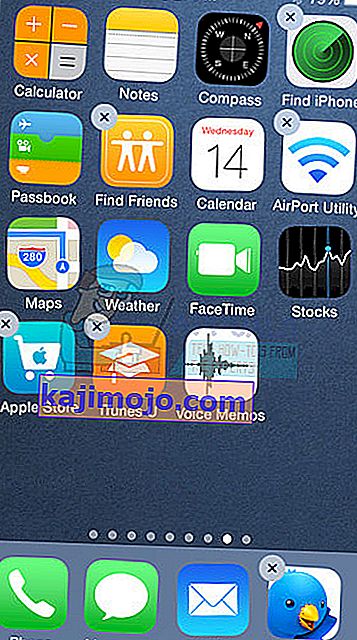
โซลูชันที่ 5: ล้างแคช Xbox One ของคุณ
การล้างแคชช่วยให้หลาย ๆ คนจัดการกับข้อผิดพลาด Weasel บน Xbox One และกระบวนการนี้น่าจะเป็นประโยชน์มาก อย่างไรก็ตามตรวจสอบให้แน่ใจว่าเกมทั้งหมดของคุณได้รับการซิงค์ออนไลน์และได้รับการสำรองข้อมูลเนื่องจากกระบวนการนี้อาจสิ้นสุดลงด้วยการลบออกจากหน่วยความจำ Xbox One ในเครื่องของคุณ มีสองวิธีในการลบแคชบน Xbox One:
- กดปุ่มเปิด / ปิดที่ด้านหน้าของคอนโซล Xbox ค้างไว้จนกว่าจะปิดลงอย่างสมบูรณ์
- ถอดปลั๊กไฟออกจากด้านหลังของ Xbox กดปุ่มเปิด / ปิดบน Xbox ค้างไว้หลาย ๆ ครั้งเพื่อให้แน่ใจว่าไม่มีพลังงานเหลืออยู่และจะเป็นการล้างแคช

- เสียบปลั๊กไฟและรอให้ไฟที่อยู่บนอิฐไฟฟ้าเปลี่ยนสีจากสีขาวเป็นสีส้ม
- เปิด Xbox อีกครั้งตามปกติและตรวจสอบว่ารหัสข้อผิดพลาด Weasel ยังคงปรากฏขึ้นเมื่อคุณเริ่ม Destiny หรือ Destiny 2
ทางเลือก:
- ไปที่การตั้งค่า Xbox One ของคุณแล้วคลิกที่ Network >> Advanced Settings
- เลื่อนลงไปที่ตัวเลือกที่อยู่ Mac สำรองและเลือกตัวเลือกล้างที่ปรากฏขึ้น
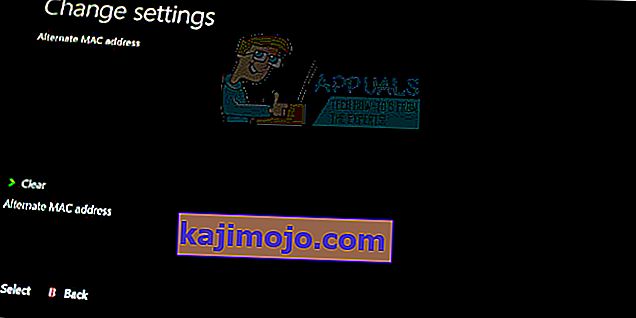
- คุณจะได้รับแจ้งพร้อมตัวเลือกให้ทำเช่นนี้เนื่องจากคอนโซลของคุณจะเริ่มต้นใหม่ ตอบกลับอย่างยืนยันและตอนนี้แคชของคุณควรถูกล้าง
หมายเหตุ:หากคุณใช้ PS4 ให้ลองล้างแคชและดูว่าจะช่วยคุณได้หรือไม่
โซลูชันที่ 6: PowerCycling Consoles
ในบางกรณีปัญหาเกิดจากการกำหนดค่าการเปิดตัวที่ไม่ดีและทำให้เกิดข้อผิดพลาดนี้โดยเฉพาะ ดังนั้นในขั้นตอนนี้เราจะขับเคลื่อนคอนโซลของเราอย่างสมบูรณ์เพื่อกำจัดปัญหานี้ สำหรับการที่:
- ถอดปลั๊กเราเตอร์อินเทอร์เน็ตและคอนโซลของคุณออกจากเต้ารับ

- กดอำนาจปุ่มบนหลังของเราเตอร์และบนด้านหน้าของคอนโซลอย่างน้อย 15 วินาที
- เสียบเราเตอร์และคอนโซลการกลับมาในและกดอำนาจปุ่มเพื่อเปิด

- รอให้อนุญาตการเข้าถึงอินเทอร์เน็ตและตรวจสอบว่าปัญหายังคงมีอยู่หรือไม่
หมายเหตุ:ขอแนะนำให้เปลี่ยนประเภท NAT ของคุณบนคอนโซลใดก็ตามที่คุณกำลังเล่นเกมและเปิดใช้งานเพื่อให้เกมเชื่อมต่อกับเซิร์ฟเวอร์ได้ ลองตรวจสอบว่ามีการเปิดใช้งานการบันทึกข้ามสำหรับเกมหรือไม่หากคุณเล่นบนคอนโซลหลายเครื่อง หากไม่ได้ผลให้ลองใช้ VPN และตรวจสอบว่าปัญหาได้รับการแก้ไขหรือไม่